官方網站的文件
https://wixtoolset.org//documentation/manual/v3/wixui/wixui_dialog_library.html
官方提供了5種預設樣式
使用前請先從已安裝的主要工具內 C:\Program Files (x86)\WiX Toolset v3.14\bin
裡面拿出WixUIExtension.dll,加入到我們的專案參考
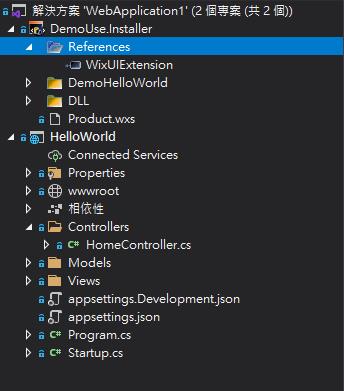
然後我們在 Product.wxs內Product 框選的範圍內,加上規定的程式碼,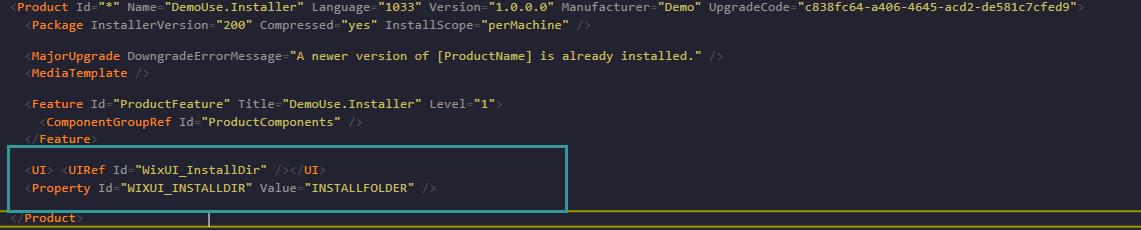
最後建置就可以完成了,夠簡單快速吧 !
WixUI_InstallDir(具有安裝路徑選擇的頁面)
程式碼:
<UI> <UIRef Id="WixUI_InstallDir" /></UI>
<Property Id="WIXUI_INSTALLDIR" Value="INSTALLFOLDER" /
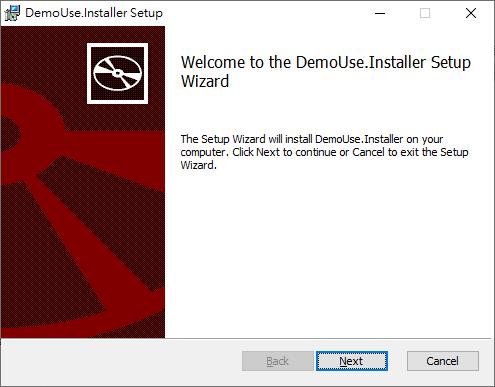
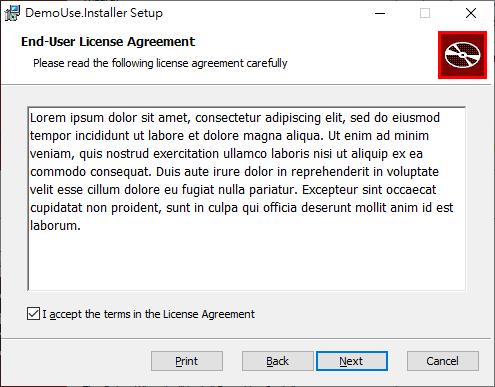
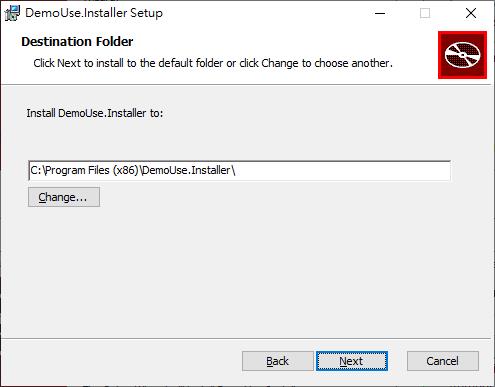
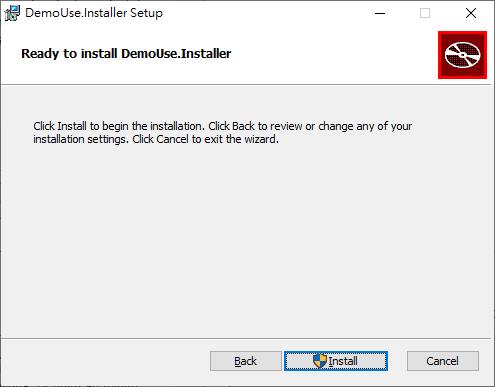
WixUI_Advanced(可以選擇使用權限為這台電腦全部或只限登入使用者的)
程式碼:
<UI> <UIRef Id="WixUI_Advanced" /></UI>
<Property Id="ApplicationFolderName" Value="My Application Folder" />
<Property Id="WixAppFolder" Value="WixPerMachineFolder" />
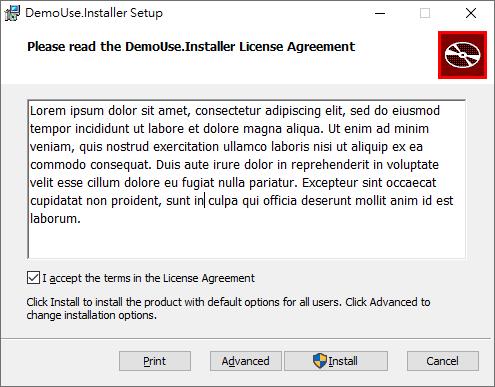
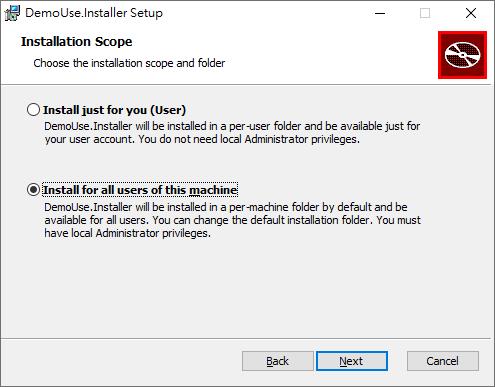
WixUI_Minimal(具有授權書的頁面)
程式碼:
<UI> <UIRef Id="WixUI_Minimal" /></UI>
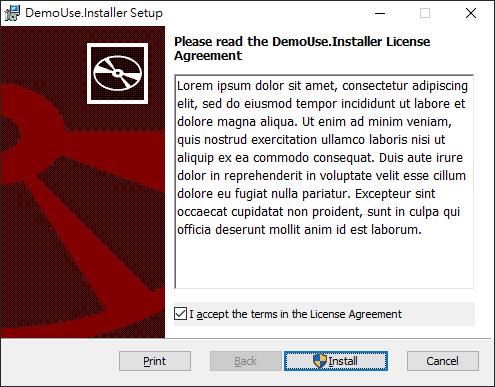
WixUI_Mondo(有歡迎頁面)
程式碼:
<UI> <UIRef Id="WixUI_Mondo" /></UI>
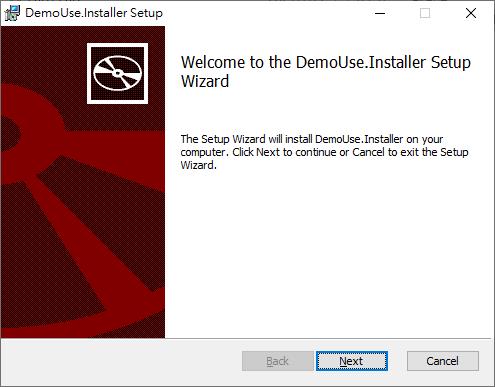
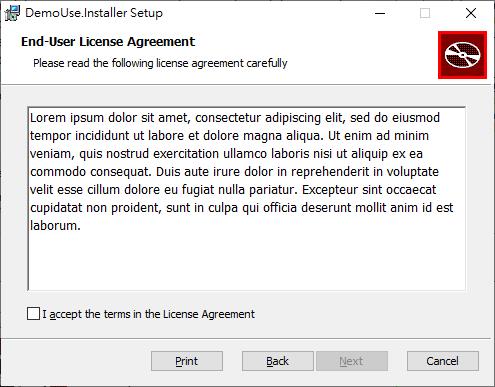
WixUI_FeatureTree(安裝檔過多時可以自訂選擇安裝的頁面)
程式碼:
<UI> <UIRef Id="WixUI_FeatureTree" /></UI>
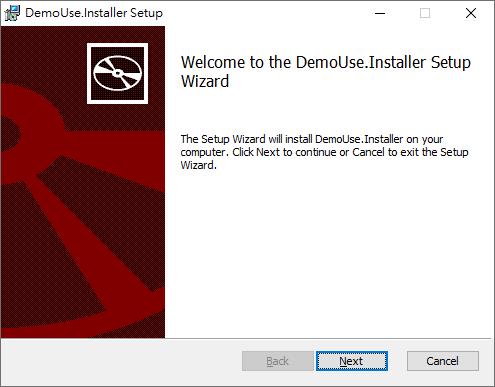
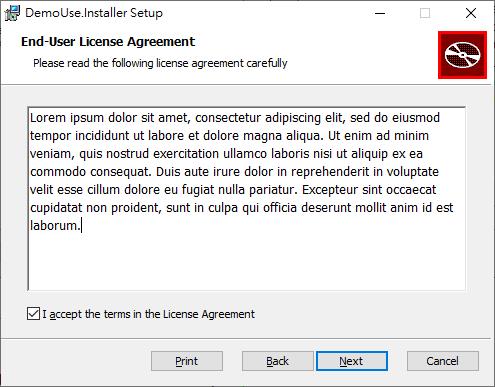
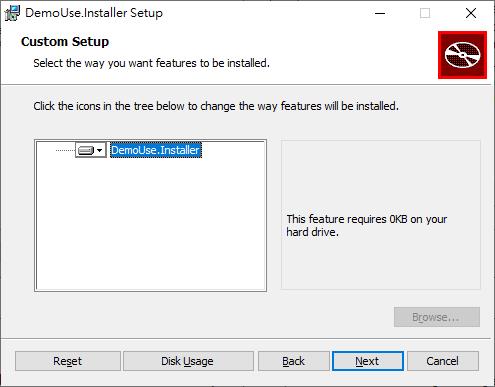
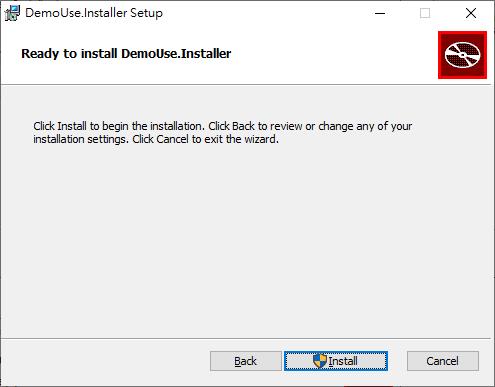
當然安裝包我覺得最重要的是安裝路徑吧!!!
但是上面的預設樣式,實際要用時會發現...
好像還缺了點可以"設定"欄位資料的頁面部分,
這個明天我們再來講 !
Day5程式碼
https://github.com/Aslan7826/defaultMVC/commits/Day05
